Se tu fossi una di quelle persone che usano Android da tantissimo tempo, non dovevi preoccuparti davvero dei contatti, perché tutto è gestito da Google. Tuttavia, se hai intenzione di migrare a un iPhone con un sistema operativo completamente nuovo, tieni presente che Google non gestirà più i tuoi contatti. Invece, cercherai aiuto da iCloud per la gestione di tutti i tuoi contatti. Quindi, come trasferirai tutti i contatti dal tuo attuale smartphone Android all'iPhone? Bene, non iniziare già a preoccuparti, perché ti aiuteremo esattamente come trasferire i contatti da Android a iPhone:
Abilita Google Sync per i contatti sul tuo dispositivo Android
Prima di andare avanti e buttare via o vendere il tuo dispositivo Android, devi prima controllare le impostazioni del tuo account. Segui semplicemente i passaggi seguenti per farlo:
- Vai a impostazioni sul tuo smartphone Android e tocca "Utenti e account ". Qui, tocca "Sincronizzazione account".
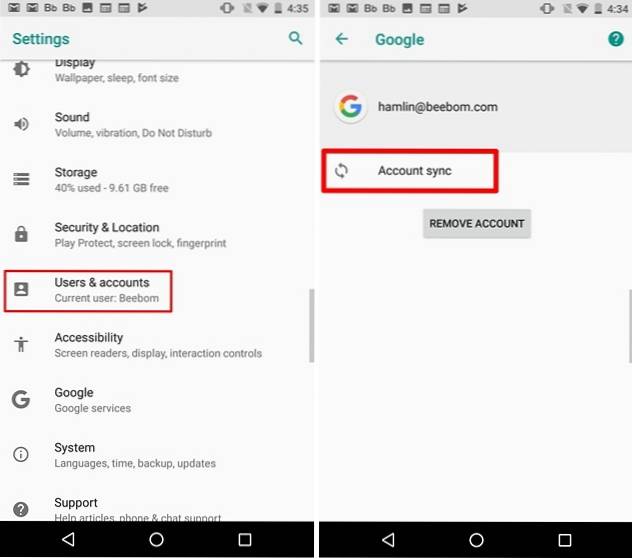
- Una volta terminato, scorri verso il basso fino alla sezione dei contatti. Per impostazione predefinita, il impostazione di sincronizzazione per "Contatti" è abilitato. In caso contrario, abilitalo semplicemente spostando il cursore.
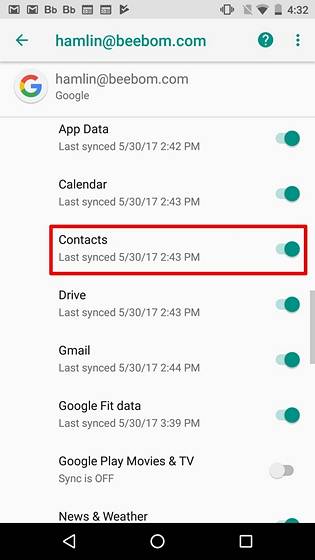
Trasferimento dei contatti da Google a iCloud
Ora che hai abilitato la sincronizzazione di Google per tutti i tuoi contatti sul tuo dispositivo Android, vai al sito web dei contatti di Google e segui semplicemente i passaggi seguenti per scaricare i contatti in formato vCard:
- Una volta entrato nel sito Web, fare clic su "Di più" nel riquadro di sinistra e fare clic su "Esportare". Ora noterai un nuovo pop-up sullo schermo. Clicca su "Vai alla vecchia versione".
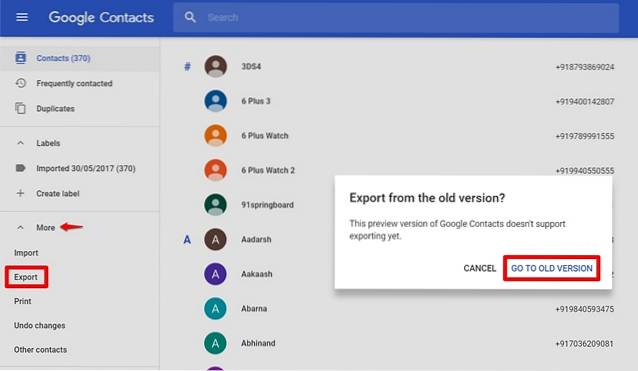
- Una volta che sei nel vecchio sito web, fai clic su "Di più" e fare clic "Esportare" ancora.
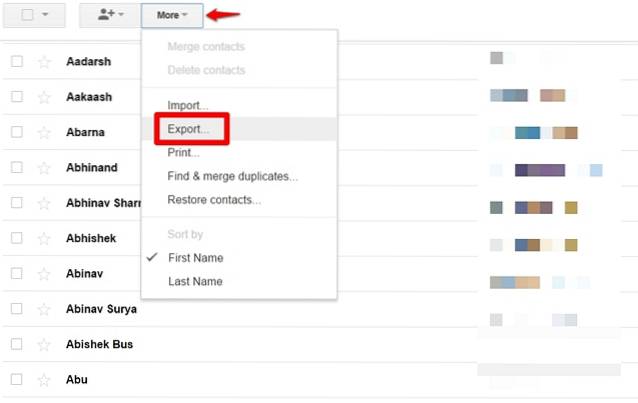
- Quando si apre una nuova finestra sullo schermo, seleziona "Tutti i contatti" e scegli "Formato vCard" per il formato di esportazione. Al termine, fai clic su "Esportare". I tuoi contatti verranno ora scaricati come file sul tuo computer.
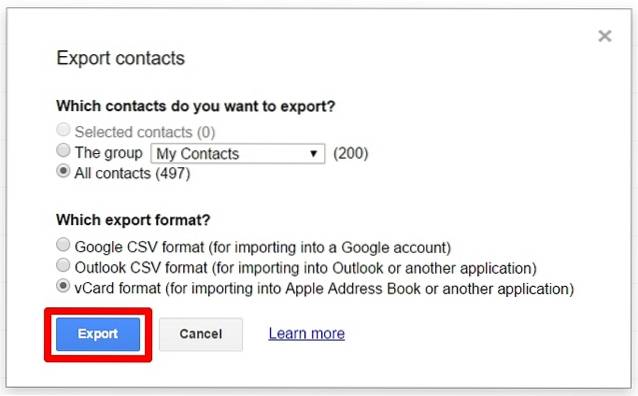
- Ora vai al sito Web iCloud di Apple e accedi con il tuo account Apple se ne hai uno. Altrimenti, creane uno nuovo.

- Una volta effettuato l'accesso, fai clic su "Contatti".
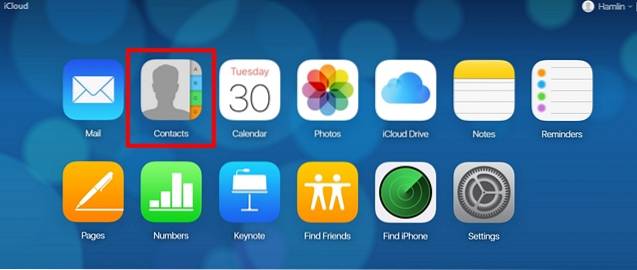
- Quando sei nella pagina Contatti, vai a impostazioni,indicato da a icona dell'ingranaggio in basso a sinistra dello schermo e fai clic su "Importa vCard". Si aprirà una nuova finestra, in modo che tu possa sfogliare e selezionare il file vCard che hai appena scaricato. Clicca su "Aperto".
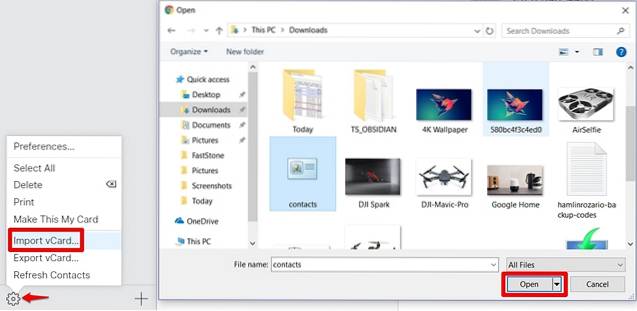
- Ora noterai che tutti i tuoi contatti Google sono stati trasferiti con successo su iCloud.
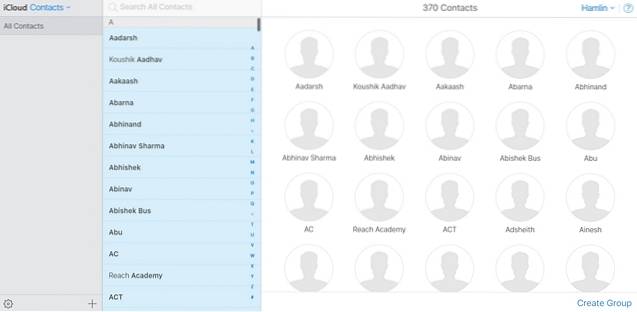
Abilita la sincronizzazione iCloud per i contatti sul tuo iPhone
Ora, devi ottenere quei contatti iCloud sul tuo iPhone. Per fare ciò, segui semplicemente i passaggi seguenti:
- Vai a impostazioni sul tuo iPhone e vai a "ICloud". Una volta che sei nelle impostazioni di iCloud, scorri verso il basso fino al file Contatti e sposta il cursore per abilitarlo.
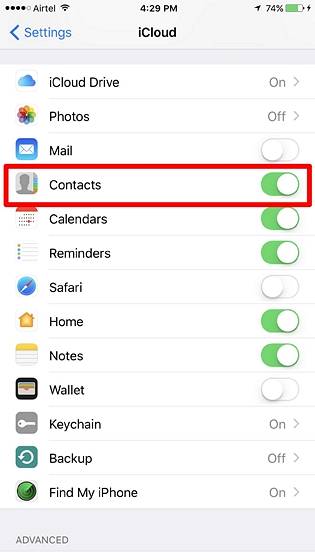
- Ora vai al tuo Telefono app e tocca la sezione Contatti. Ora noterai che tutti i tuoi contatti dal tuo smartphone Android sono sul tuo iPhone.
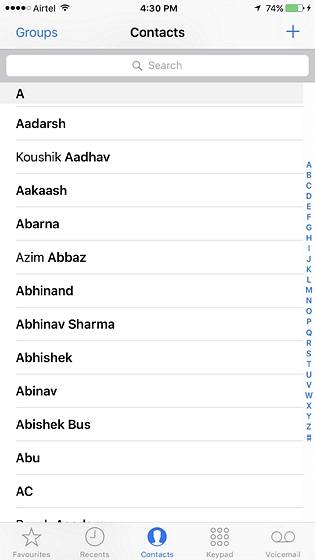
Questo è praticamente tutto ciò che devi fare per trasferire tutti i contatti dal tuo smartphone Android a un iPhone.
Esporta i contatti da Android a iPhone tramite l'app Sposta su iOS
Il trasferimento dei contatti dal tuo dispositivo Android al dispositivo iOS può essere eseguito in più di un modo, soprattutto se non hai avviato e configurato il tuo nuovo iPhone. Grazie all'app Move to iOS di Apple su Android, il processo è ora molto più semplice. Scarica l'app sul tuo dispositivo Android mentre avvii il tuo nuovo splendente iPhone per la prima volta. Durante il processo di configurazione sul tuo iPhone, avrai la possibilità di farlo Sposta i dati da Android. Una volta scelto, riceverai un codice che ti consente di utilizzare l'app Sposta su iOS per trasferire tutti i tuoi dati, in particolare i contatti dal tuo precedente dispositivo Android.
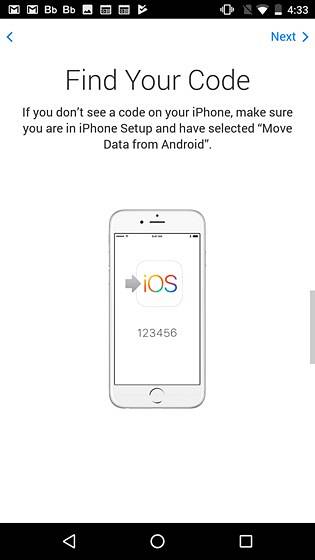
VEDERE ANCHE: Come recuperare i contatti eliminati su iPhone
Sposta facilmente i contatti da Android a iOS
È essenziale mantenere i contatti del telefono sincronizzati con il cloud, in modo da non perderli affatto. Se i tuoi contatti sono appena salvati sul tuo telefono, senza sincronizzarlo con il cloud, avrai difficoltà una volta che elimini accidentalmente i tuoi contatti o perdi il tuo dispositivo. Ora che hai trasferito tutti i tuoi contatti da Google a iCloud, puoi essere certo di non perdere più contatti, poiché puoi ripristinarli da uno dei servizi cloud in pochi secondi. Quindi, hai utilizzato il metodo vCard della vecchia scuola o l'app Move to iOS per trasferire tutti i contatti del telefono? Fateci sapere semplicemente inserendo alcune parole nella sezione commenti in basso.
 Gadgetshowto
Gadgetshowto



